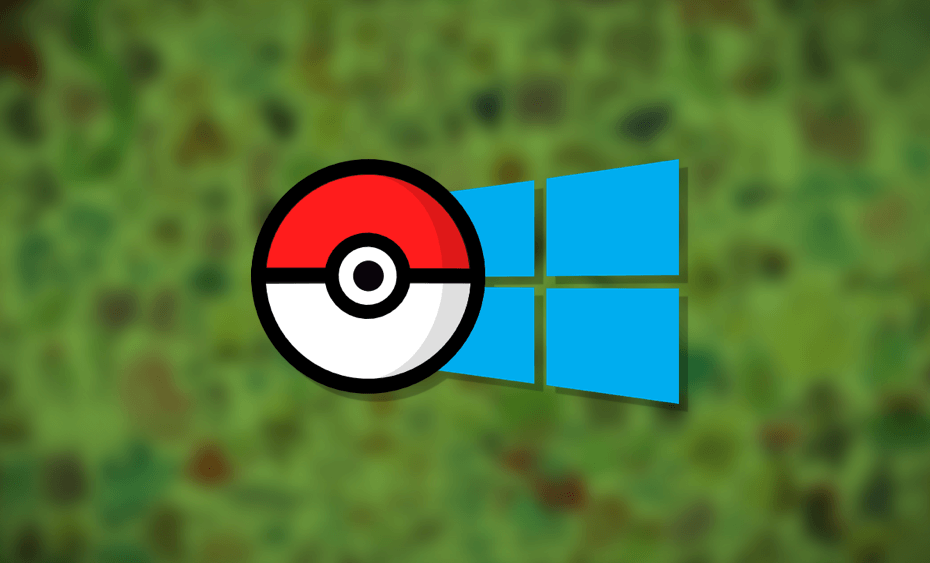Αυτό το λογισμικό θα επιδιορθώσει κοινά σφάλματα υπολογιστή, θα σας προστατεύσει από την απώλεια αρχείων, κακόβουλο λογισμικό, αστοχία υλικού και θα βελτιστοποιήσετε τον υπολογιστή σας για μέγιστη απόδοση. Διορθώστε τα προβλήματα του υπολογιστή και αφαιρέστε τους ιούς τώρα σε 3 εύκολα βήματα:
- Κατεβάστε το εργαλείο επισκευής Restoro PC που συνοδεύεται από κατοχυρωμένες τεχνολογίες (διαθέσιμο δίπλωμα ευρεσιτεχνίας εδώ).
- Κάντε κλικ Εναρξη σάρωσης για να βρείτε ζητήματα των Windows που θα μπορούσαν να προκαλέσουν προβλήματα στον υπολογιστή.
- Κάντε κλικ Φτιάξ'τα όλα για να διορθώσετε ζητήματα που επηρεάζουν την ασφάλεια και την απόδοση του υπολογιστή σας
- Το Restoro κατεβάστηκε από 0 αναγνώστες αυτόν τον μήνα.
Πολλοί προγραμματιστές παιχνιδιών χρησιμοποιούν κάθε είδους μεθόδους προστασίας αντιγραφής για να προστατεύσουν τα προϊόντα τους. Παρόλο που μια τέτοια προστασία είναι απαραίτητη, φαίνεται ότι οι χρήστες των Windows 10 αντιμετωπίζουν κάποια προβλήματα με αυτήν. Οι χρήστες αναφέρουν ότι δεν θα παίζονται παιχνίδια CD
Windows 10, αλλά ευτυχώς, υπάρχει τρόπος να το διορθώσετε.Τι να κάνετε εάν τα παιχνίδια CD δεν θα παιχτούν στα Windows 10
Πίνακας περιεχομένων:
- Ελέγξτε τον ιστότοπο του προγραμματιστή για πιο πρόσφατες ενημερώσεις κώδικα
- Χρησιμοποιήστε διπλή εκκίνηση
- Χρησιμοποιήστε μια εικονική μηχανή
- Αγοράστε μια ψηφιακή έκδοση του παιχνιδιού
- Μη αυτόματη προσθήκη προγράμματος οδήγησης SafeDisc
Επιδιόρθωση: Δεν είναι δυνατή η αναπαραγωγή παιχνιδιών CD στα Windows 10
Το SafeDisc και το SecuROM είναι προγράμματα προστασίας από αντιγραφή που χρησιμοποιούνται από προγραμματιστές παιχνιδιών προκειμένου να αποφευχθεί τυχόν μη εξουσιοδοτημένη αντιγραφή των παιχνιδιών τους. Αυτά τα εργαλεία χρησιμοποιήθηκαν σε μεγάλο βαθμό την τελευταία δεκαετία, και τώρα μόνο τα παλαιότερα παιχνίδια τείνουν να χρησιμοποιούν SafeDisc και SecuROM. Σύμφωνα με τη Microsoft, το SafeDisc και το SecuROM δεν υποστηρίζονται από τα Windows 10, επομένως, πολλοί χρήστες δεν θα μπορούν να εκτελέσουν τα αγαπημένα τους παλαιότερα παιχνίδια.
Σύμφωνα με τη Microsoft, τόσο το SafeDisc όσο και το SecuRom είναι βαθιά ενσωματωμένα στο λειτουργικό σύστημα, επομένως αποτελούν πιθανή απειλή για την ασφάλεια. Στην πραγματικότητα, τον Νοέμβριο του 2007 εντοπίστηκε ένα θέμα ευπάθειας ασφαλείας στο SafeDisc που επέτρεψε στους χάκερ να πάρουν τον πλήρη έλεγχο του υπολογιστή σας. Προκειμένου να προστατεύσει τους χρήστες της, η Microsoft αποφάσισε να καταργήσει εντελώς οποιαδήποτε υποστήριξη για το SafeDisc και το SecuROM στα Windows 10.
Χωρίς υποστήριξη για το SecuROM και το SafeDisc στα Windows 10, δεν θα μπορείτε να παίξετε παλαιότερα παιχνίδια, αλλά υπάρχουν μερικοί τρόποι για να παρακάμψετε αυτόν τον περιορισμό.
Λύση 1 - Ελέγξτε τον ιστότοπο του προγραμματιστή για τις πιο πρόσφατες ενημερώσεις κώδικα
Πολλοί προγραμματιστές ενημέρωσαν τα παιχνίδια τους, ώστε να μην χρειάζονται το SafeDisc ή το SecuROM για να λειτουργήσουν, και αν εσείς δεν μπορείτε να εκτελέσετε ένα συγκεκριμένο παιχνίδι στα Windows 10, φροντίστε να επισκεφθείτε τον ιστότοπο του προγραμματιστή και να πραγματοποιήσετε λήψη του πιο πρόσφατου εκσυγχρονίζω. Λάβετε υπόψη ότι δεν είχαν διορθωθεί όλα τα παλαιότερα παιχνίδια και ότι ορισμένος αριθμός παιχνιδιών απαιτεί ακόμα SecuROM ή SafeDisc για να λειτουργήσει σωστά.
Λύση 2 - Χρησιμοποιήστε διπλή εκκίνηση
Εκτελέστε μια σάρωση συστήματος για να ανακαλύψετε πιθανά σφάλματα

Κατεβάστε το Restoro
Εργαλείο επισκευής υπολογιστή

Κάντε κλικ Εναρξη σάρωσης για να βρείτε ζητήματα Windows.

Κάντε κλικ Φτιάξ'τα όλα για την επίλυση προβλημάτων με τις κατοχυρωμένες τεχνολογίες.
Εκτελέστε σάρωση υπολογιστή με Restoro Repair Tool για να βρείτε σφάλματα που προκαλούν προβλήματα ασφαλείας και επιβράδυνση. Αφού ολοκληρωθεί η σάρωση, η διαδικασία επισκευής θα αντικαταστήσει τα κατεστραμμένα αρχεία με νέα αρχεία και στοιχεία των Windows.
Εάν θέλετε να παίξετε παλαιότερα παιχνίδια στον υπολογιστή σας, ίσως πρέπει να εγκαταστήσετε παλαιότερη έκδοση των Windows παράλληλα με τα Windows 10. Για να το κάνετε αυτό, θα πρέπει να δημιουργήσετε ένα νέο διαμέρισμα χρησιμοποιώντας Διαχείριση δίσκων και εγκαταστήστε την προηγούμενη έκδοση των Windows σε αυτό. Μετά την εγκατάσταση παλαιότερης έκδοσης των Windows, μπορείτε να χρησιμοποιήσετε αυτήν την έκδοση για να εκτελέσετε τυχόν παλαιότερα παιχνίδια χωρίς προβλήματα. Αυτή μπορεί να είναι η καλύτερη λύση εάν έχετε αρκετό χώρο στο σκληρό δίσκο για δύο εκδόσεις των Windows.
Λύση 3 - Χρησιμοποιήστε μια εικονική μηχανή
Εάν δεν θέλετε να χρησιμοποιήσετε διπλή εκκίνηση στον υπολογιστή σας, μπορείτε να εκτελέσετε παλαιότερη έκδοση των Windows από μια εικονική μηχανή. Απλώς κατεβάστε εργαλεία όπως VirtualBox και ακολουθήστε τις οδηγίες για να δημιουργήσετε μια εικονική μηχανή. Πρέπει να επισημάνουμε ότι η εικονική μηχανή θα λειτουργεί από τα Windows 10, απαιτώντας έτσι πολλή ισχύ υλικού για να λειτουργεί σωστά. Εάν σκοπεύετε να εκτελέσετε εικονική μηχανή στα Windows 10, βεβαιωθείτε ότι έχετε αρκετό χώρο στο σκληρό δίσκο και μνήμη RAM.
Λύση 4 - Αγοράστε μια ψηφιακή έκδοση του παιχνιδιού
Εάν θέλετε να εκτελέσετε ένα συγκεκριμένο παλαιότερο παιχνίδι στα Windows 10 αλλά δεν θέλετε να χρησιμοποιήσετε διπλή εκκίνηση ή εικονική μηχανή, ίσως χρειαστεί να αγοράσετε την ψηφιακή έκδοση αυτού του παιχνιδιού. Πολλά παλιά παιχνίδια είναι διαθέσιμα στο Steam ή το GOG, οπότε φροντίστε να τα ελέγξετε. Έχει επιβεβαιωθεί ότι παλαιότερα παιχνίδια από το GOG θα λειτουργούν με τα Windows 10, επομένως ίσως θελήσετε να κατευθυνθείτε στο GOG και να κατεβάσετε την ψηφιακή έκδοση των παιχνιδιών που δεν θα εκτελούνται στα Windows 10.
Λύση 5 - Μη αυτόματη προσθήκη προγράμματος οδήγησης SafeDisc
Πρέπει να αναφέρουμε ότι αυτή η λύση μπορεί να προκαλέσει σύστημα αστάθεια και δυναμικό θέματα ασφάλειας, οπότε χρησιμοποιήστε το με δική σας ευθύνη. Για να προσθέσετε πρόγραμμα οδήγησης SafeDisc μη αυτόματα ακολουθήστε τα εξής βήματα:
- Κατεβάστε Υπερβολική ισχύς υπογραφής οδηγού εργαλείο από εδώ.
- Κατεβάστε SECDRV.SYS αρχείο ή αντιγράψτε το από οποιαδήποτε παλαιότερη έκδοση των Windows. Σε παλαιότερες εκδόσεις των Windows αυτό το αρχείο μπορεί να βρίσκεται C: φάκελο \ windows \ system32 \ drivers.
- Κίνηση Αρχείο SECDRV.SYS προς την C: \ windows \ system32 \ προγράμματα οδήγησης φάκελο στον υπολογιστή σας Windows 10.
- Κάντε δεξί κλικ Υπερβολική ισχύς υπογραφής οδηγού και επιλέξτε Εκτέλεση ως διαχειριστής.
- Επιλέγω Ενεργοποίηση δοκιμαστικής λειτουργίας και κάντε κλικ Επόμενο.
- Επιλέγω Υπογράψτε ένα αρχείο συστήματος, πλοηγηθείτε στο C: \ windows \ system32 \ προγράμματα οδήγησης και επιλέξτε SECDRV.SYS αρχείο.
- Κάντε κλικ Εντάξει και επανεκκίνηση ο υπολογιστής σου.
- Όταν κάνετε επανεκκίνηση του υπολογιστή σας, ξεκινήστε Υπερβολική ισχύς υπογραφής οδηγού ξανά και ενεργοποιήστε τη λειτουργία δοκιμής. Αφού το κάνετε αυτό, θα πρέπει να μπορείτε να εκτελείτε ξανά παλιά παιχνίδια στα Windows 10.
Προβλήματα με παιχνίδια CD που δεν θα παιχτούν στα Windows 10 οφείλονται στην έλλειψη υποστήριξης για SecuROM και SafeDisc, αλλά μπορείτε εύκολα να διορθώσετε αυτά τα προβλήματα χρησιμοποιώντας μερικές από τις λύσεις μας. Κάναμε επίσης έναν οδηγό πώς να παίζετε παλιά παιχνίδια στα Windows 10, οπότε μη διστάσετε να το ελέγξετε αν χρειάζεστε περισσότερες πληροφορίες.
ΣΧΕΤΙΚΕΣ ΙΣΤΟΡΙΕΣ ΠΟΥ ΠΡΕΠΕΙ ΝΑ ΕΛΕΓΞΕΤΕ:
- Επιδιόρθωση: Μαύρες γραμμές σε παιχνίδια στα Windows 10
- Διόρθωση: Υψηλή καθυστέρηση / Ping στα παιχνίδια μετά την αναβάθμιση των Windows 10
- Επιδιόρθωση: Διακοπή στα παιχνίδια που προκαλείται από την υπηρεσία πολιτικής διαγνωστικών
- Πώς να διορθώσετε ένα παιχνίδι Steam που κλείνει αμέσως
 Εξακολουθείτε να αντιμετωπίζετε προβλήματα;Διορθώστε τα με αυτό το εργαλείο:
Εξακολουθείτε να αντιμετωπίζετε προβλήματα;Διορθώστε τα με αυτό το εργαλείο:
- Κάντε λήψη αυτού του εργαλείου επισκευής υπολογιστή βαθμολογήθηκε Μεγάλη στο TrustPilot.com (η λήψη ξεκινά από αυτήν τη σελίδα).
- Κάντε κλικ Εναρξη σάρωσης για να βρείτε ζητήματα των Windows που θα μπορούσαν να προκαλέσουν προβλήματα στον υπολογιστή.
- Κάντε κλικ Φτιάξ'τα όλα για την επίλυση προβλημάτων με τις κατοχυρωμένες τεχνολογίες (Αποκλειστική έκπτωση για τους αναγνώστες μας).
Το Restoro κατεβάστηκε από 0 αναγνώστες αυτόν τον μήνα.